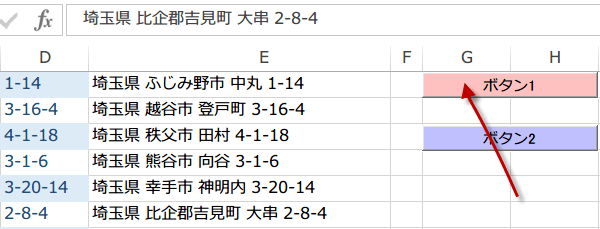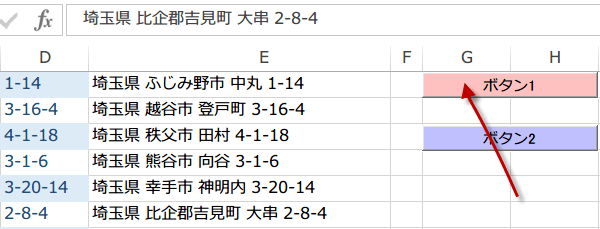ボタンにマクロを登録
Excel2010 マクロ講座 30回
ボタンにマクロを登録する
この回では、CommandButtonにマクロを登録することにします。
前回は、コマンドボタン (ActiveX コントロール)を複数作るマクロを作成しましたが、ボタンだけ先に作って後から登録したり、
あるいは、登録されているマクロを修正したりということもあるでしょう。
(サンプルファイルは、こちらから 2010マクロ講座30回サンプルデータ)
コマンドボタンにマクロを登録する方法
サンプルの表(Sheet4)にはボタン1とボタン2が作成されています。
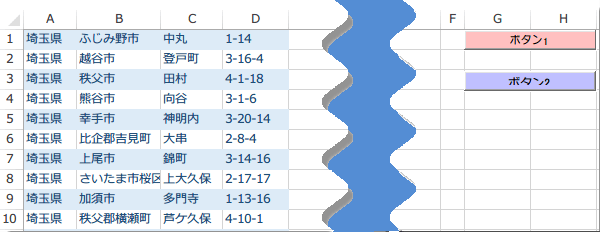
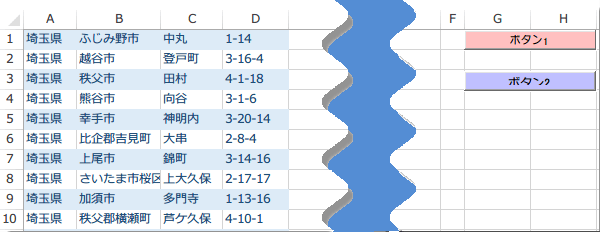
開発タブのコントロールにある、デザインモードをクリックし、ボタンを選択状態にします。
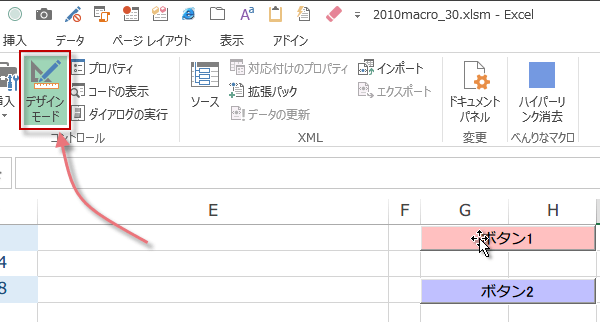
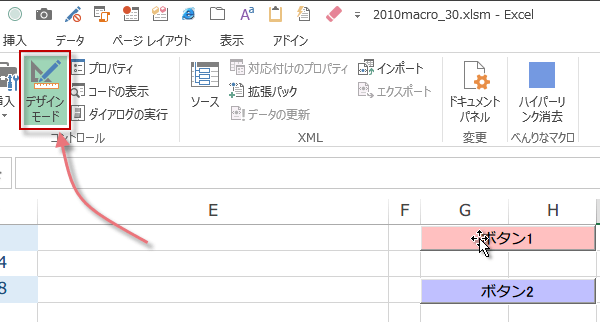
コマンドボタンの上で右クリックからコードの表示、あるいはリボンのコードの表示をクリックします。
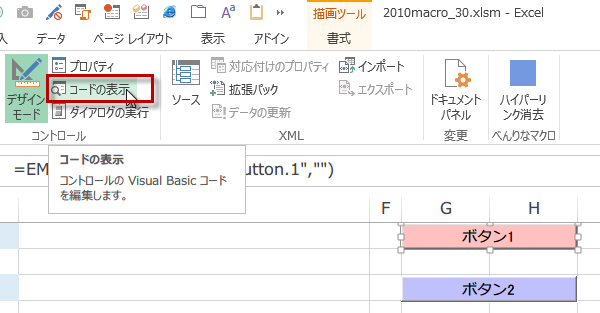
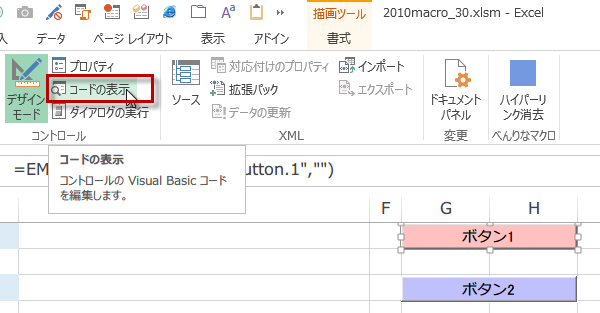
VBEが起動します。CommandButton1を選択します。
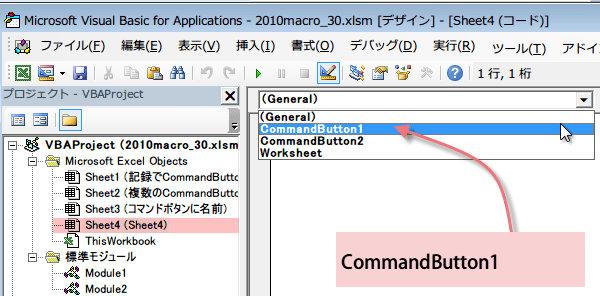
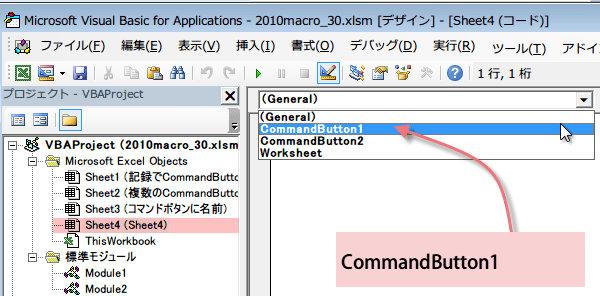
CommandButton1に登録するマクロを記入するコードが表示されるので、中にすでにあるマクロ名か、直接コードを記入します。
Private Sub CommandButton1_Click()
End Sub
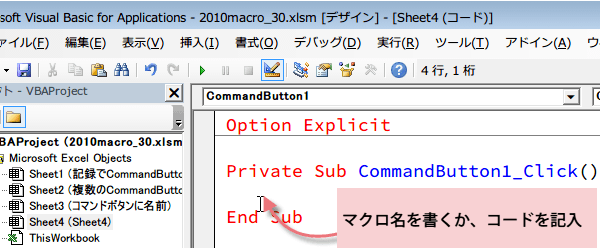
Private Sub CommandButton1_Click()
End Sub
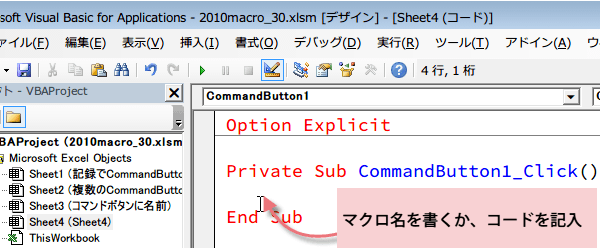
例では、直接マクロを記入しています。
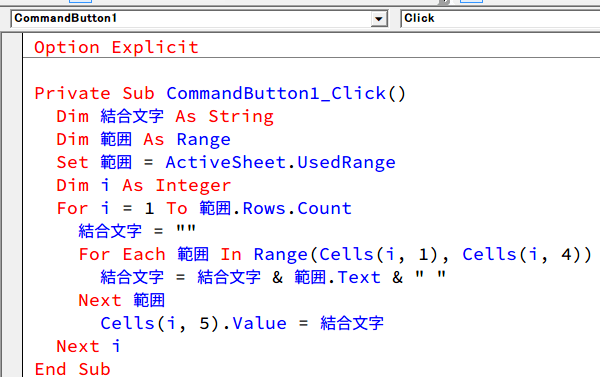
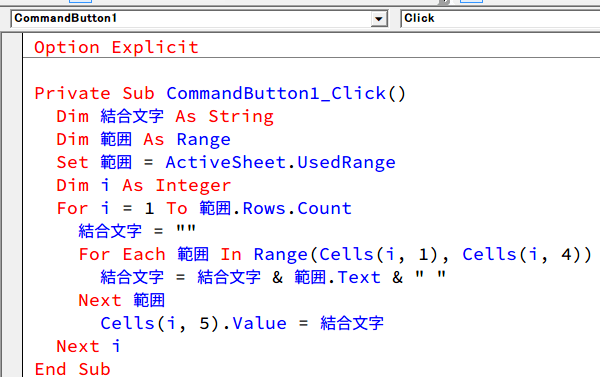
CommandButton2にも、同様にマクロを記入しました。
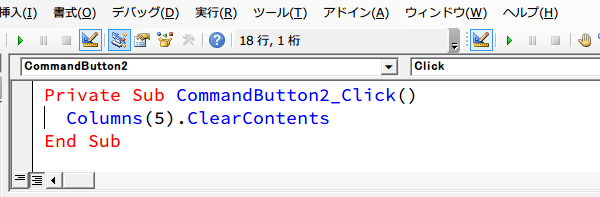
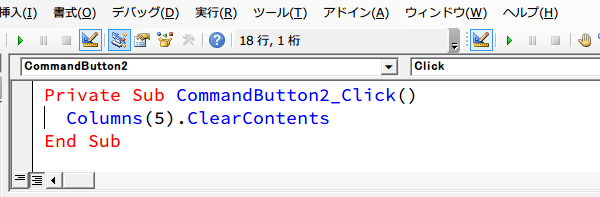
エクセルシートに戻り、デザインモードを解除し、ボタンをクリックすると、登録したマクロが実行されます。